Win7安装失败怎么解决?
时间:2025-06-28 18:42:10 113浏览 收藏
Win7系统安装软件失败是常见问题,可能源于权限不足、兼容性或安装包损坏。本文提供详尽的解决方案,助你轻松解决Win7软件安装难题。首先,尝试以管理员身份运行安装程序或设置兼容模式。若问题依旧,可关闭UAC、检查安装包完整性、安装Microsoft Visual C++ Redistributable Packages,并确保Windows Installer服务正常运行。此外,清理临时文件夹、暂时禁用杀毒软件和防火墙、检查磁盘空间及更新系统也是有效的解决途径。针对“不是有效的Win32应用程序”错误,需核对系统版本并下载匹配安装包。安装.NET Framework则可通过启用Windows功能或官网下载实现。对于“0xc000007b”错误,可尝试安装DirectX、重新注册DLL文件、更新驱动等方法。
Win7电脑无法安装软件的常见原因包括权限不足、兼容性问题或安装包损坏,解决方法如下:1.以管理员身份运行安装程序;2.设置兼容模式;3.关闭UAC;4.检查安装包完整性并重新下载;5.安装Microsoft Visual C++ Redistributable Packages;6.确保Windows Installer服务运行;7.清理临时文件夹;8.暂时禁用杀毒软件和防火墙;9.检查磁盘空间;10.更新系统。若提示“不是有效的Win32应用程序”,需确认系统版本并下载匹配的安装包。如需安装.NET Framework,可通过启用Windows功能或从官网下载安装。对于“0xc000007b”错误,可尝试安装DirectX、重新注册DLL文件、更新驱动等方法解决。

Win7电脑无法安装软件,原因可能很多,最常见的就是权限问题、兼容性问题或者安装包损坏。下面提供一些常用的解决办法,希望能帮到你。
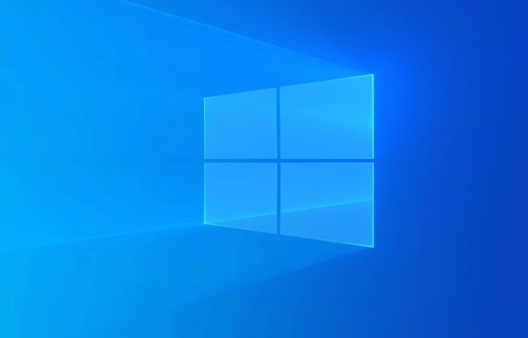
解决方案

以管理员身份运行安装程序: 这是最简单也最有效的办法。右键点击安装程序,选择“以管理员身份运行”。很多时候,权限不足是导致安装失败的罪魁祸首。
检查兼容性: 有些软件可能没有针对Win7进行优化,或者需要特定的运行环境。右键点击安装程序,选择“属性”,然后切换到“兼容性”选项卡。尝试勾选“以兼容模式运行这个程序”,并选择Windows XP SP3或者Windows Vista等较早的系统版本。

关闭UAC(用户帐户控制): UAC虽然能提高安全性,但有时也会阻止软件安装。在控制面板中搜索“UAC”,然后将滑块拉到最低,关闭UAC。安装完成后,建议重新启用UAC。
检查安装包完整性: 如果是从网上下载的安装包,很可能在下载过程中损坏。重新下载安装包,或者尝试从其他来源下载。
安装Microsoft Visual C++ Redistributable Packages: 很多软件依赖这些运行库。如果缺少这些运行库,软件可能无法安装或运行。可以在微软官网下载并安装各种版本的Visual C++ Redistributable Packages。注意要根据软件的需要选择对应的版本,一般32位和64位的都要安装。
检查Windows Installer服务: 确保Windows Installer服务正在运行。按下Win+R键,输入"services.msc",打开服务管理器。找到"Windows Installer"服务,确保其状态为“正在运行”。如果未运行,右键点击该服务,选择“启动”。
清理临时文件夹: 临时文件夹中可能存在冲突的文件,导致安装失败。按下Win+R键,输入"%temp%",打开临时文件夹。删除其中的所有文件和文件夹。
禁用杀毒软件和防火墙: 有些杀毒软件和防火墙可能会误判安装程序为恶意软件,从而阻止其运行。在安装软件之前,暂时禁用杀毒软件和防火墙。安装完成后,重新启用它们。
检查磁盘空间: 确保有足够的磁盘空间来安装软件。
更新Windows: 确保你的Win7系统已经安装了最新的更新。
Win7安装软件提示“不是有效的Win32应用程序”怎么办?
这个错误通常意味着你尝试安装的软件与你的系统架构不兼容。Win7有32位和64位两个版本。如果你安装的是64位Win7,但尝试安装32位的软件,一般不会有问题。但如果你安装的是32位Win7,却尝试安装64位的软件,就会出现这个错误。
解决方法:
- 确认系统版本: 右键点击“计算机”,选择“属性”,查看“系统类型”一栏,确认你的系统是32位还是64位。
- 下载正确的安装包: 确保你下载的软件安装包与你的系统架构相匹配。通常,软件下载页面会提供32位和64位两个版本供你选择。
- 有些软件只有32位版本: 如果你确定系统是64位的,但想安装的软件只有32位版本,那么可以尝试使用虚拟机或者双系统来安装。
另外,也有可能是安装包损坏导致的,重新下载安装包试试。
Win7安装软件需要.NET Framework怎么办?如何安装?
很多软件依赖.NET Framework运行。如果你的Win7系统缺少.NET Framework,或者版本过低,软件可能无法安装或运行。
解决方法:
- 下载.NET Framework: 在微软官网下载对应版本的.NET Framework。Win7系统通常需要安装.NET Framework 3.5、4.0、4.5、4.6、4.7或4.8等版本。
- 启用.NET Framework 3.5: Win7自带.NET Framework 3.5,但默认情况下可能未启用。打开控制面板,选择“程序”,然后点击“启用或关闭Windows功能”。在列表中找到“.NET Framework 3.5 (包括 .NET 2.0 和 3.0)”,勾选它,然后点击“确定”。系统会自动下载并安装.NET Framework 3.5。
- 安装更高版本的.NET Framework: 如果软件需要更高版本的.NET Framework,例如4.7或4.8,则需要从微软官网下载并安装。
- 注意版本兼容性: 某些软件可能需要特定版本的.NET Framework才能正常运行。如果安装了多个版本的.NET Framework,可能会出现冲突。卸载不必要的版本,保留软件所需的版本即可。
如何解决Win7安装软件时出现“应用程序无法正常启动(0xc000007b)”错误?
这个错误通常是由于缺少必要的DLL文件,或者DLL文件版本不兼容导致的。
解决方法:
安装DirectX: 很多游戏和图形软件依赖DirectX运行。如果缺少DirectX,或者版本过低,就会出现这个错误。从微软官网下载并安装最新版本的DirectX。
安装Microsoft Visual C++ Redistributable Packages: 再次强调,这些运行库非常重要。确保你安装了所有版本的Visual C++ Redistributable Packages,包括32位和64位版本。
重新注册DLL文件: 打开命令提示符(以管理员身份运行),输入以下命令,然后按下回车键:
for %i in (%windir%\system32\*.dll) do regsvr32.exe /s %i
这个命令会重新注册系统目录下的所有DLL文件。
检查硬件驱动程序: 某些硬件驱动程序可能与软件不兼容。尝试更新或回滚硬件驱动程序。
重装系统: 如果以上方法都无效,可以考虑重装系统。这是最后的手段,但有时也是最有效的办法。
总之,解决Win7电脑无法安装软件的问题,需要耐心排查,逐一尝试各种解决方法。希望这些方法能帮到你。
以上就是《Win7安装失败怎么解决?》的详细内容,更多关于权限,错误代码,兼容性,软件安装,win7的资料请关注golang学习网公众号!
-
501 收藏
-
501 收藏
-
501 收藏
-
501 收藏
-
501 收藏
-
162 收藏
-
463 收藏
-
258 收藏
-
468 收藏
-
198 收藏
-
172 收藏
-
144 收藏
-
417 收藏
-
492 收藏
-
142 收藏
-
441 收藏
-
184 收藏
-

- 前端进阶之JavaScript设计模式
- 设计模式是开发人员在软件开发过程中面临一般问题时的解决方案,代表了最佳的实践。本课程的主打内容包括JS常见设计模式以及具体应用场景,打造一站式知识长龙服务,适合有JS基础的同学学习。
- 立即学习 543次学习
-

- GO语言核心编程课程
- 本课程采用真实案例,全面具体可落地,从理论到实践,一步一步将GO核心编程技术、编程思想、底层实现融会贯通,使学习者贴近时代脉搏,做IT互联网时代的弄潮儿。
- 立即学习 516次学习
-

- 简单聊聊mysql8与网络通信
- 如有问题加微信:Le-studyg;在课程中,我们将首先介绍MySQL8的新特性,包括性能优化、安全增强、新数据类型等,帮助学生快速熟悉MySQL8的最新功能。接着,我们将深入解析MySQL的网络通信机制,包括协议、连接管理、数据传输等,让
- 立即学习 500次学习
-

- JavaScript正则表达式基础与实战
- 在任何一门编程语言中,正则表达式,都是一项重要的知识,它提供了高效的字符串匹配与捕获机制,可以极大的简化程序设计。
- 立即学习 487次学习
-

- 从零制作响应式网站—Grid布局
- 本系列教程将展示从零制作一个假想的网络科技公司官网,分为导航,轮播,关于我们,成功案例,服务流程,团队介绍,数据部分,公司动态,底部信息等内容区块。网站整体采用CSSGrid布局,支持响应式,有流畅过渡和展现动画。
- 立即学习 485次学习
